电脑如何关闭开机自启动应用 如何关闭电脑开机自动启动的应用程序
更新时间:2023-12-25 17:05:06作者:yang
电脑的开机自启动应用程序是指在电脑开机时自动启动的一些软件或应用程序,有时候这些自启动应用会使电脑的开机速度变慢,并且占用系统资源。了解如何关闭电脑的开机自启动应用程序是非常重要的。在本文中我们将介绍一些简单的方法来关闭电脑的开机自启动应用程序,以提高电脑的性能和启动速度。
具体方法:
1.点击电脑左下角的“Win键”,在“开始”菜单中选中“设置”。
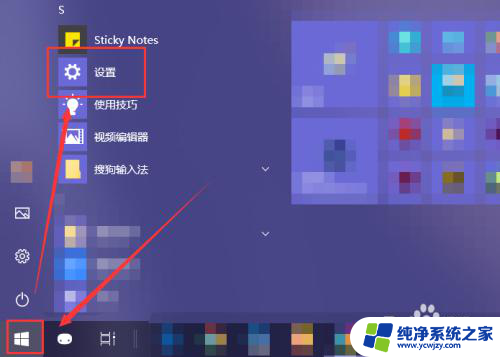
2.在“Windows 设置”窗口中选中“应用”选项。
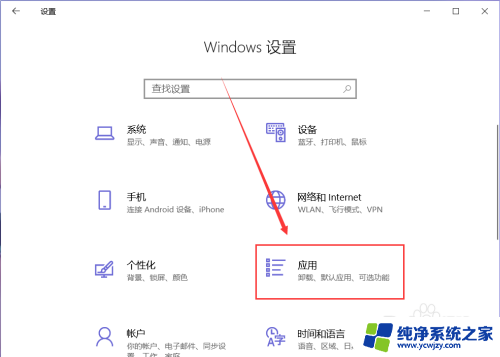
3.在“应用”页面左侧中找到“启动”选项。
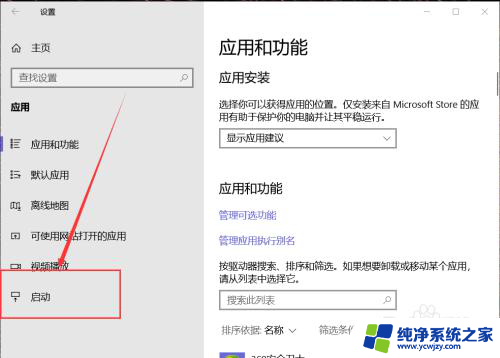
4.然后在右侧页面中就能找到开机自动启动的应用程序,这里关闭应用右侧的开关即可将其关闭开机时启动。
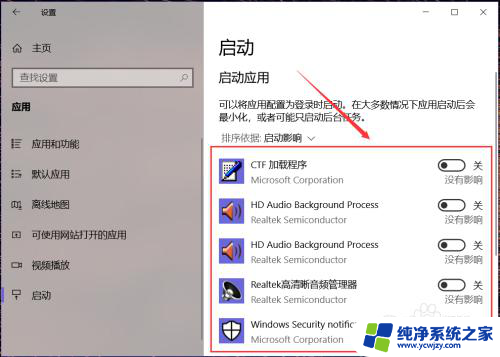
5.有些应用在其设置界面中提供开机时开启的开关选项,在想要禁止开机时启动的应用设置中关闭其开机自动启动即可。
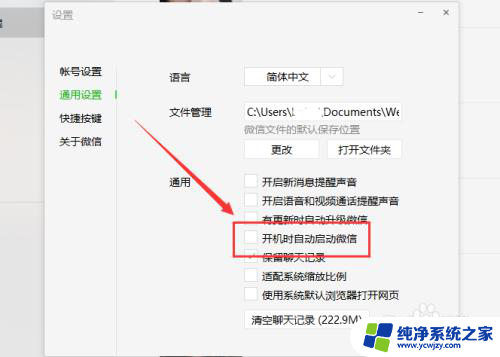
6.除此之外,还可以通过第三方应用应用程序管理启动项。禁止某些程序开机时自动启动即可。
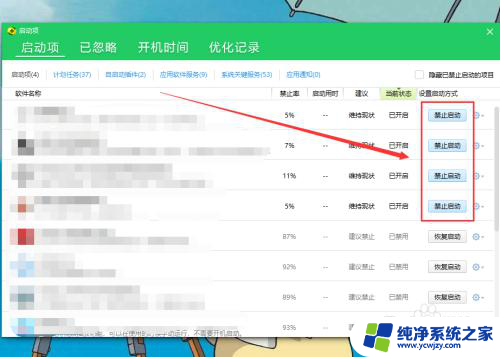
以上就是电脑如何关闭开机自启动应用的全部内容,如果你遇到这种情况,可以尝试按照以上方法解决,希望对大家有所帮助。
电脑如何关闭开机自启动应用 如何关闭电脑开机自动启动的应用程序相关教程
- 电脑开机程序自动启动 电脑开机自动启动程序关闭教程
- 电脑应用开机自动启动怎么关闭 如何关闭电脑开机自动启动的软件
- 电脑开机如何关闭自动启动软件 怎样关闭开机自动启动的程序
- 电脑通电自启动怎么关闭 电脑开机自启动程序在哪里
- 如何关闭钉钉开机自动启动 钉钉开机自启动关闭步骤
- 开机自动启动怎样关闭 怎样关闭电脑开机自启动
- 自动启动功能怎么关 怎样关闭开机自动启动的软件程序
- 如何关闭电脑的启动程序? 如何禁止电脑开机自动启动的程序
- 开机时自动启动软件怎么关闭 如何停止电脑开机自动启动的程序
- 电脑微信自启动怎么关闭 微信电脑版如何取消开机自启动
- 如何删除桌面上的小艺建议
- 为什么连接不上airpods
- 小米平板怎么连接电容笔
- 如何看电脑是百兆网卡还是千兆网卡
- 省电模式关闭
- 电脑右下角字体图标不见了
电脑教程推荐
win10系统推荐